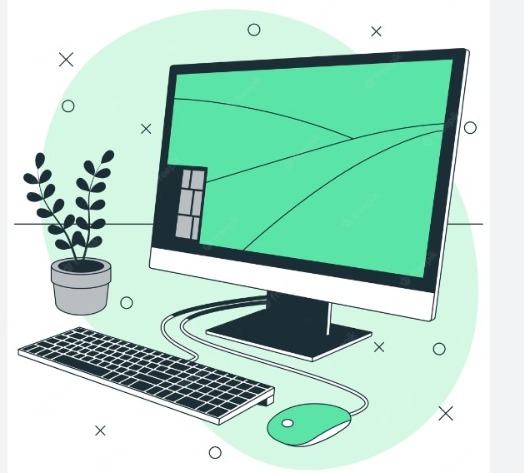sumedangekspres– Tips cepat untuk menampilkan presentasi, mungkin ketika kamu akan presentasi dan akan menampilkan tayangan supaya lebih cepat bingung untuk menekan tombol apa, Berikut Tips cepat untuk menampilkan presentasi, bagi pengguna dengan gangguan penglihatan atau kognitif yang menggunakan program pembaca layar seperti Microsoft’s Narator, JAWS, atau NVDA dengan produk Microsoft 365.
WindowsmacOSiOSAndroidWeb
Gunakan PowerPoint dengan keyboard dan pembaca layar untuk menyampaikan presentasi kepada audiens menggunakan tampilan Tampilan Penyaji atau Peragaan Slide . Untuk menyajikan presentasi Anda dengan lebih baik, sebaiknya gunakan Tampilan Penyaji. Kami telah mengujinya dengan Narator, JAWS, dan NVDA, tetapi mungkin berfungsi dengan pembaca layar lain selama mereka mengikuti standar dan teknik aksesibilitas umum.
Dalam tampilan Peragaan Slide, Tampilan Penyaji akan dimulai secara otomatis jika Anda tersambung dengan layar kedua. Dalam Tampilan Penyaji, Anda dapat bekerja dengan catatan ketika menyajikan, sementara audiens hanya akan melihat slide.
Baca Juga:Cara Mudah Membaca Hasil USG Kista Ovarium!Cara Mudah Membersihkan Speaker Hp, Bisa Langsung di Praktekan!
Ikon dekoratif Perlu instruksi tentang cara memperlihatkan presentasi PowerPoint kepada audiens, tetapi tidak menggunakan pembaca layar? Lihat Menyajikan peragaan slide.
Catatan:
Fitur Microsoft 365 baru dirilis secara bertahap kepadaMicrosoft 365 pelanggan, jadi aplikasi Anda mungkin belum memiliki fitur ini. Untuk mempelajari bagaimana agar dapat memperoleh fitur baru dengan lebih cepat, bergabunglah dalam program Office Insider.
Untuk mempelajari selengkapnya tentang pembaca layar, buka Cara kerja pembaca layar dengan Microsoft 365.
Dalam topik ini
Memulai peragaan slide
Menampilkan layar hitam
Memulai peragaan slide
Buka presentasi Anda di PowerPoint.
Untuk memulai peragaan slide, tekan F5.
Jika tersambung ke layar kedua, Tampilan Penyaji akan dimulai secara otomatis. Jika Anda sedang mengerjakan satu monitor, untuk beralih ke Tampilan Penyaji saat Anda menyajikan presentasi, tekan Shift+F10, R atau tombol Menu lalu R.
Untuk menavigasi slide, lakukan hal berikut:
Untuk berpindah ke slide berikutnya, tekan Page down.
Untuk masuk ke slide sebelumnya, tekan Page up.
Untuk masuk ke slide tertentu, ketikkan nomor slide, lalu tekan Enter.
Untuk membuka menu konteks, tekan Shift+F10 atau tombol Menu. Untuk menavigasi opsi dalam menu, tekan tombol Panah bawah. Pembaca layar membacakan item selagi Anda berpindah.